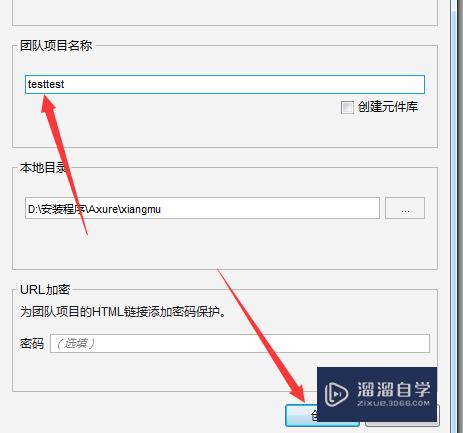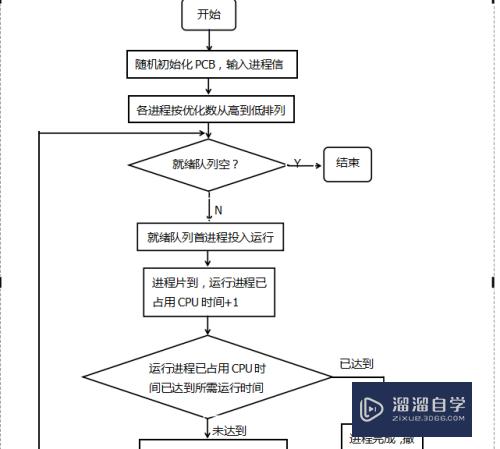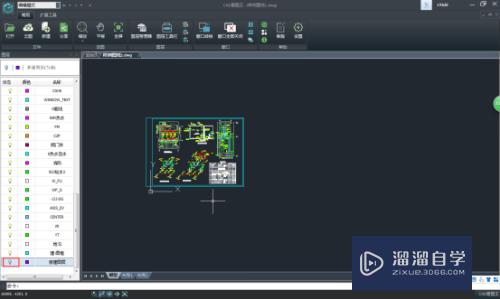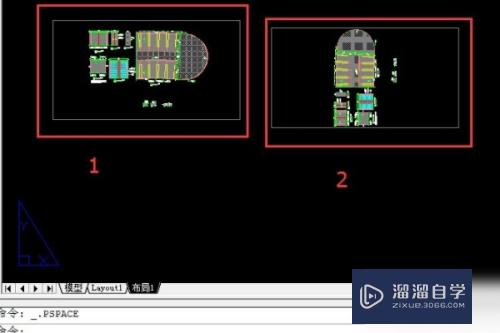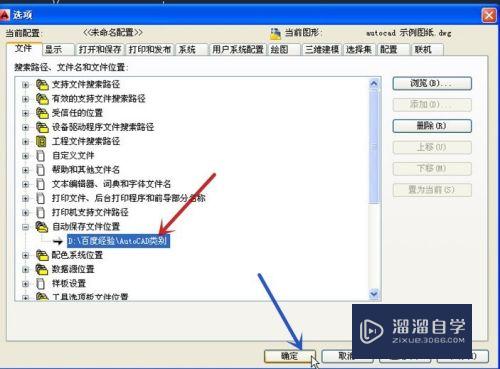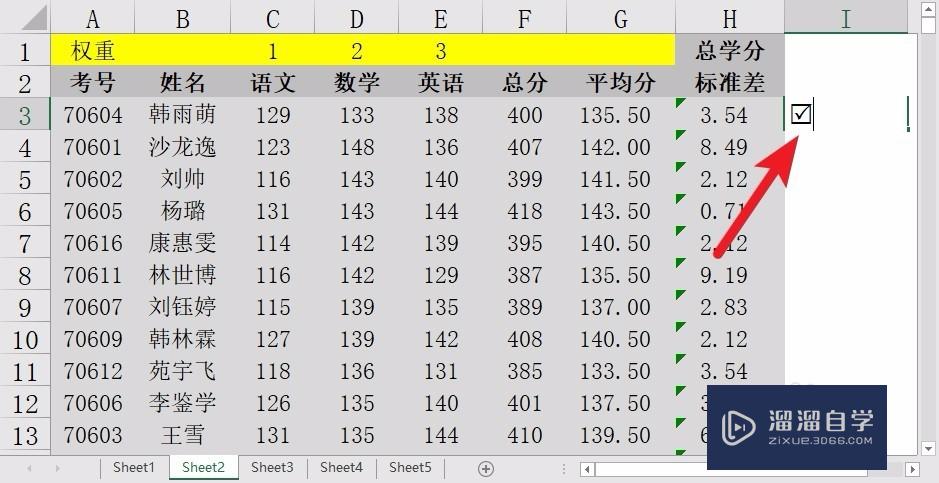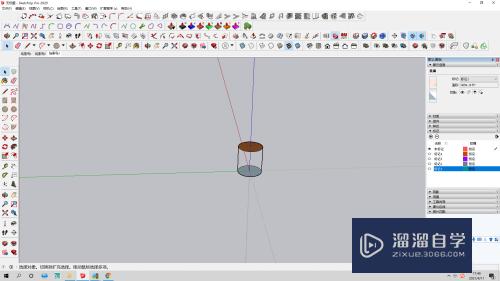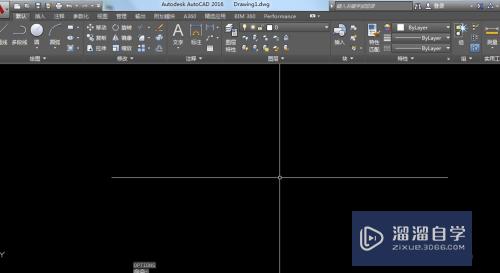CAD怎么绘制多段体(cad怎么绘制多段体图形)优质
CAD软件能进行二维。三维图形的绘制。在刚接触的时候我们了解了CAD绘制规则的立体模型。那么CAD怎么绘制多段体?其实也不复杂。下面教程来帮助大家更快上手。
工具/软件
硬件型号:华硕(ASUS)S500
系统版本:Windows7
所需软件:CAD2013
方法/步骤
第1步
打开AutoCAD 2013软件。鼠标移动到图示区域。点击鼠标右键-【AutoCAD】。勾选【视图】。【视觉样式】和【三维导航】。将这三个工具光爷栏调出并按图示调整好工具栏的位置;
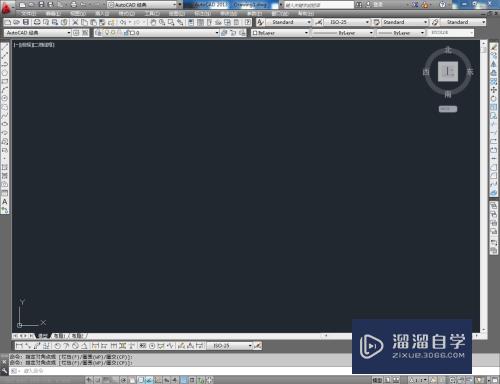
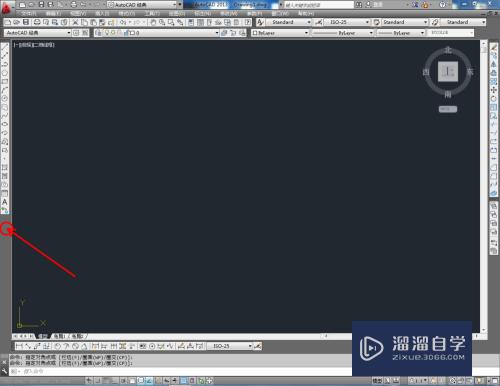
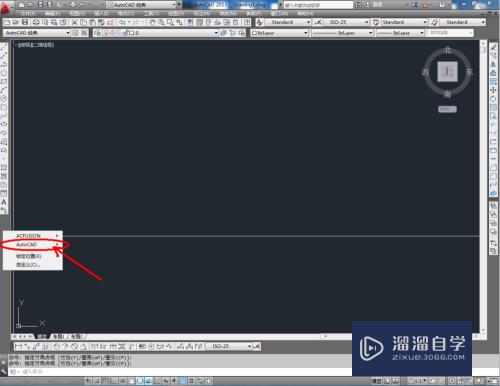
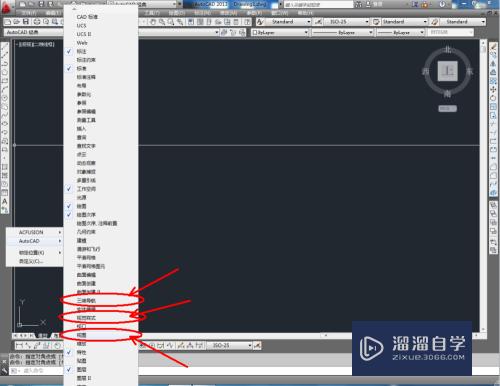
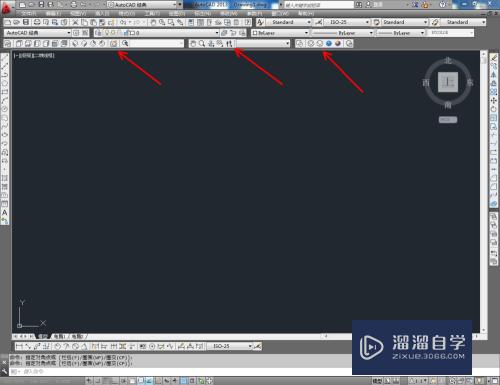
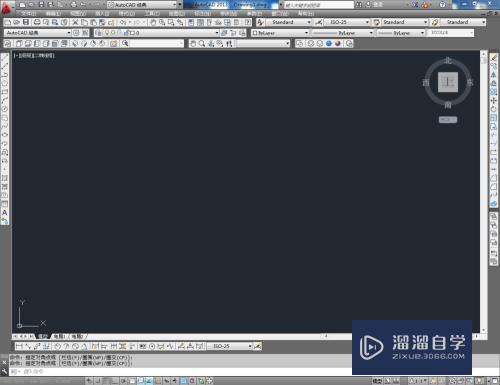
第2步
点击【绘图】-【建模】-【多段体】。在下方命令栏中输入:w并按下空格键。将宽度数值设置为:200。继续输入:h并按下空格键。将高度数值设置为:2400(如图民拒扬所示);
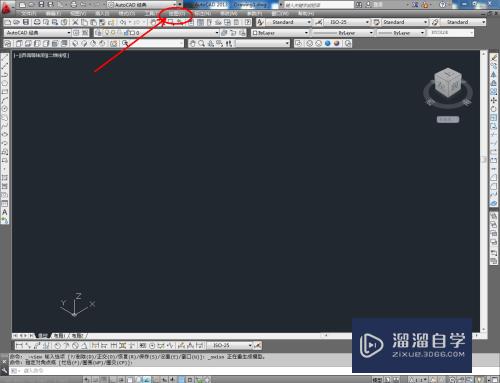
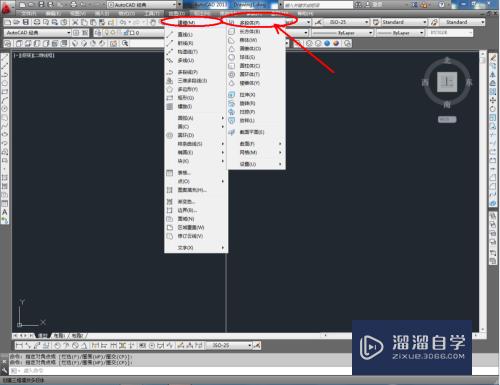
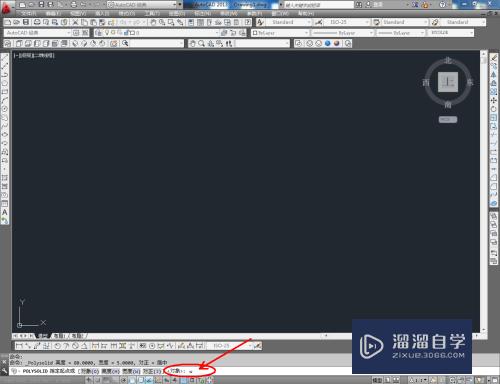
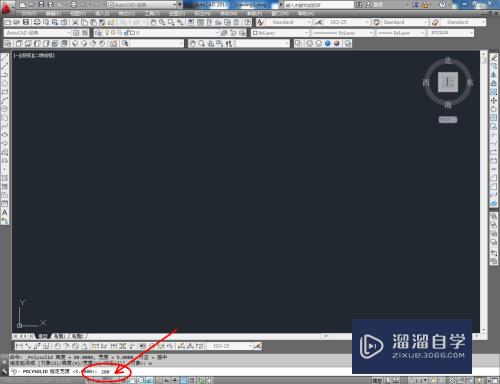
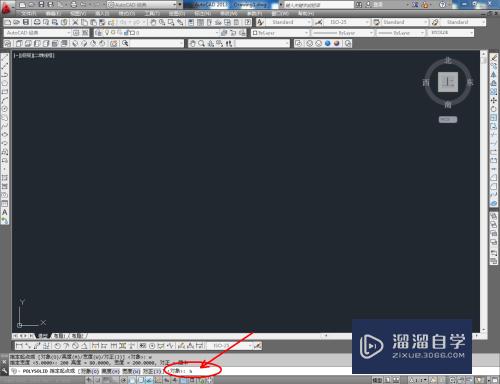
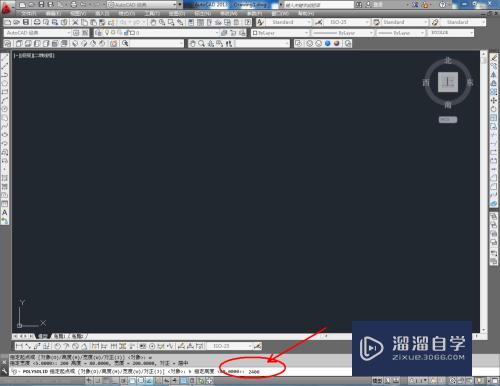
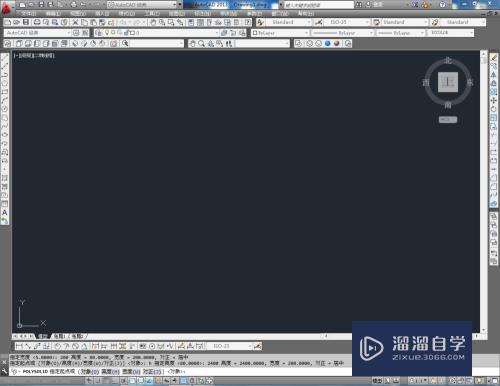
第3步
设置好各个参数后。按图示绘制出一个多段体模型。点击视图栏中的【西南等轴测】将视图切换为西南视角。点击【受约束的动态观察】。通过旋转观察多段体的各个视角;
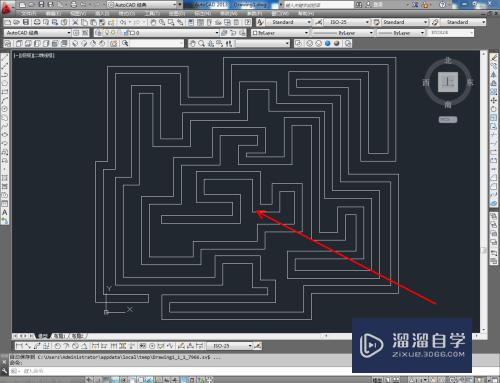

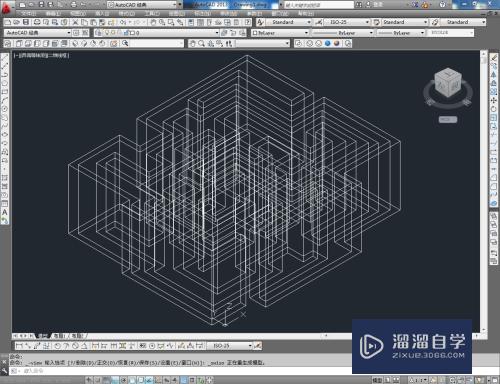
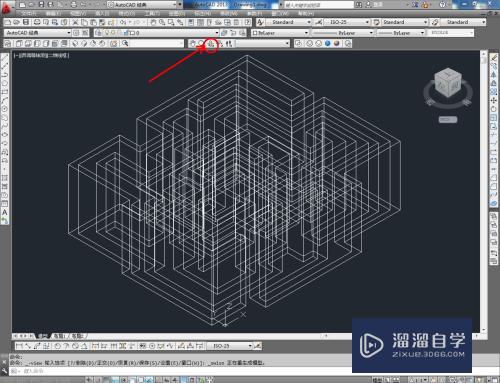


第4步
鼠标依次点击视觉样式中的【线框】。【隐藏】。【真实】。【概念】图标。可绘制出游睡各种视觉样式的圆柱体模型(如图所示);




第5步
通过【实体编辑】工具。我们可以对多段体模型进行进一步编辑制作。大家可以根据需要进行实体编辑中各个工具的尝试使用。


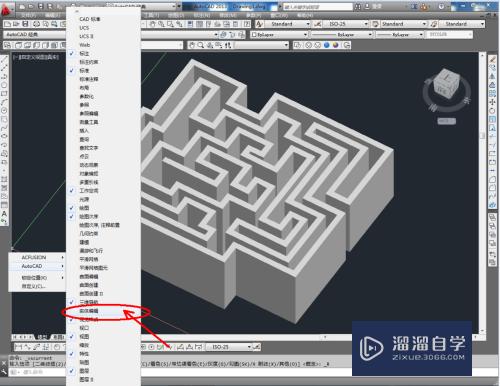
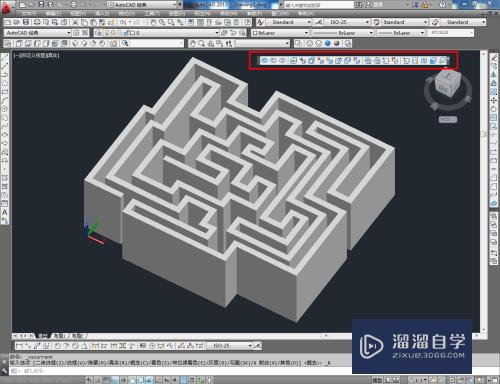

以上关于“CAD怎么绘制多段体(cad怎么绘制多段体图形)”的内容小渲今天就介绍到这里。希望这篇文章能够帮助到小伙伴们解决问题。如果觉得教程不详细的话。可以在本站搜索相关的教程学习哦!
更多精选教程文章推荐
以上是由资深渲染大师 小渲 整理编辑的,如果觉得对你有帮助,可以收藏或分享给身边的人
本文标题:CAD怎么绘制多段体(cad怎么绘制多段体图形)
本文地址:http://www.hszkedu.com/63945.html ,转载请注明来源:云渲染教程网
友情提示:本站内容均为网友发布,并不代表本站立场,如果本站的信息无意侵犯了您的版权,请联系我们及时处理,分享目的仅供大家学习与参考,不代表云渲染农场的立场!
本文地址:http://www.hszkedu.com/63945.html ,转载请注明来源:云渲染教程网
友情提示:本站内容均为网友发布,并不代表本站立场,如果本站的信息无意侵犯了您的版权,请联系我们及时处理,分享目的仅供大家学习与参考,不代表云渲染农场的立场!